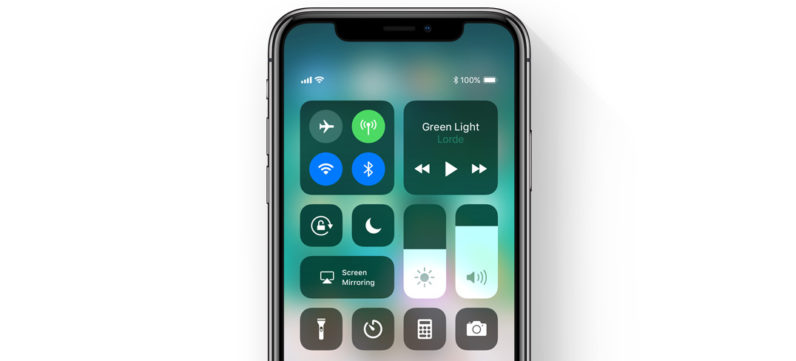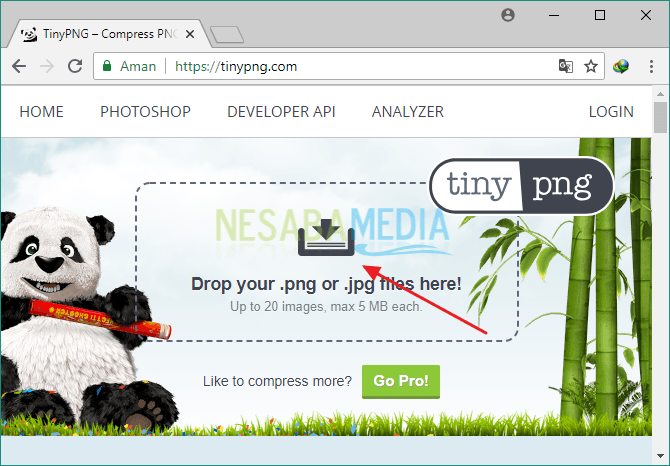응용 프로그램 지원없이 PDF 크기를 줄이는 두 가지 방법, 알고 있습니까?
가장 널리 사용되는 문서 중 하나특히 공식 출판물의 경우 PDF 형식입니다. 예 : 인터넷을 통해 발행되는 저널, 전자 책 또는 공식 서한. PDF 리더에서 PDF 파일을 읽을 수 있도록 모든 장치를 제공했습니다.
PDF 형식의 문서는 실제로 우수합니다다른 형식보다 사람들이 디지털 책이라고 부를 수 있습니다. 이미지와 글쓰기는 깔끔하게 정리되어있어 종종 지저분한 Word 형식으로 열지 않고도 쉽게 읽을 수 있습니다.
그러나이 pdf 파일의 크기는 훨씬 더 클 수 있습니다이미지가 많이 포함되어 있으면 다른 형식과 비교할 때 더 좋습니다. 파일 크기가 크면 하드 디스크 용량을 빠르게 차지하고 인터넷에 업로드해야하는 경우 많은 할당량과 오랜 시간이 필요합니다.
PDF 크기를 줄이는 2 가지 방법
글쎄, 당신은 그것을 알아야PDF 크기를 줄이면 다운로드가 가벼워지고 메모리를 많이 차지하지 않습니다. 온라인 도구와 소프트웨어를 사용하여 수행 할 수있는 두 가지 방법이 있습니다. 다음 설명을 참조하십시오.
1. 온라인 도구 사용
1. 열어 iLovePDF 브라우저를 통해. 클릭 여기 온라인 도구에 액세스합니다.
2. 페이지가 열리면 메뉴를 선택하십시오 PDF 압축 PDF 크기를 줄입니다.

3. 압축 할 파일을 입력하기 전에 먼저 PDF 파일의 크기를 확인하십시오. 예를 들어 여기에서는 파일 크기가 2.31MB 인 PDF를 사용합니다. 그런 다음 PDF 파일 선택 또는 PDF 삭제 그 페이지에. 아래 그림을보십시오.

4, 파일이 성공적으로 업로드 된 후 권장 압축 메뉴에 있습니다 압축 수준. 여기서는 온라인 도구와 함께 권장 압축 수준을 사용합니다. 클릭하는 것을 잊지 마십시오 PDF 압축 브라우저 페이지 하단에 있습니다.

5. PDF 파일이 성공적으로 압축 될 때까지 기다리십시오. 글쎄, 그 후 클릭하여 PDF 파일을 미리 다운로드하십시오 압축 PDF 다운로드.

6. 완료! 이제 PDF 파일이 1.6MB로 변경되었음을 알 수 있습니다.
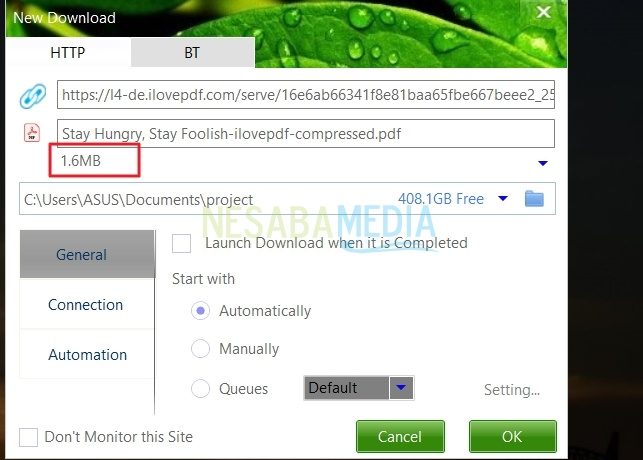
2. 소프트웨어 사용
1. 무료 PDF Compressor 응용 프로그램 다운로드 및 설치 여기.
2. 이전에 설치 한 Free PDF Compressor 응용 프로그램을 엽니 다. 그런 다음 찾아보기 압축 할 PDF 파일을 선택합니다. 이번에는 위와 같이 PDF 파일을 사용하겠습니다.

3. 그런 다음 메뉴에서 압축 할 PDF 크기를 선택할 수 있습니다 설정. 필요에 따라 선택하십시오!
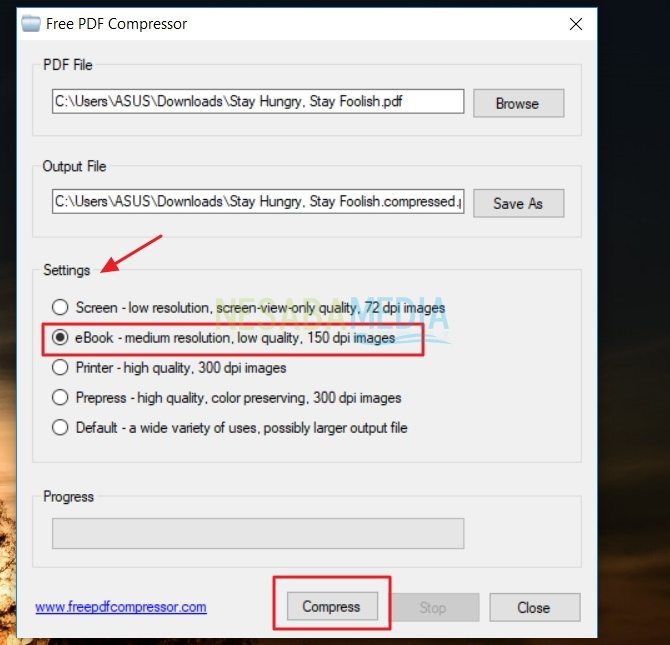
4. 아래 그림과 같은 알림이 표시 될 때까지 완료하십시오. 클릭 OK
5. 이제 압축 파일이 1.91MB로 줄어 듭니다.

크기를 줄이는 방법은 쉽지 않습니다.PDF? 이것이 PDF 크기를 줄이는 방법입니다. 큰 PDF 문서가 있으면 더 이상 걱정할 필요가 없습니다. 위 튜토리얼에서 행운을 빈다. 감사하고 희망적으로 유용합니다! 다른 친구와 공유해야한다는 것을 잊지 마십시오.